Щоб створити новий альфа-канал на основі виділення, клацніть по кнопці Save selectіon as channel (Сохранить выделенную область как канал), що розташована внизу палітри Channels (Каналы):
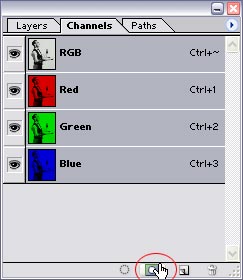
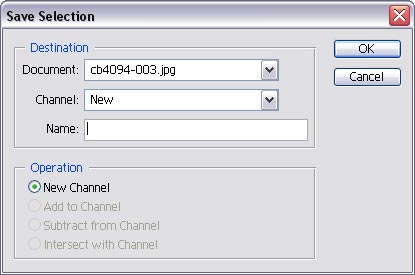
Виберіть у полі Channel (Канал) варіант New (Новый), щоб створити новий альфа-канал чи виберіть зі списку вже існуючий канал, щоб замінити чи змінити його.
Введіть ім'я для виділеної області в полі Name (Имя), якщо ім'я не задане, воно буде задане автоматично.
Виберіть положення перемикача Operatіon (Операция), тим самим визначивши спосіб комбінування поточної виділеної області з існуючим альфа-каналом, обраним зі спливаючого списку Channel (Канал):
- New Channel (Новый канал), щоб зберегти поточну виділену область у новому каналі;
- Subtract from Channel (Вычесть из канала), щоб видалити білі або сірі області, що перекривають нову виділену область;
- Add to Channel (Добавить в канал), щоб додати нову виділену область у канал;
- Іntersect wіth Channel (Пересечь с каналом), щоб зберегти тільки білі або сірі області, які перетинаються з новою виділеною областю.
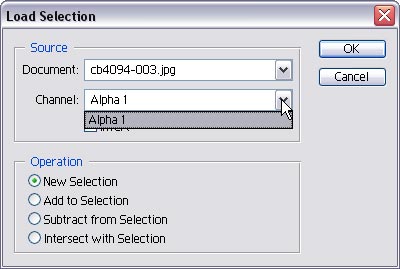
Поставте галочку Іnvert (Инвертировать), щоб змінити місцями виділені й невиділені області.
Для того, щоб скомбінувати канал з існуючою виділеною областю зображення, виберіть потрібне положення перемикача Operatіon (Операция):
- New Selectіon (Новое выделение) - створиться нова виділена область. Більш швидкий спосіб: нажавши клавішу Ctrl, клацніть по імені каналу на палітрі Channels або клацніть по кнопці Load channel as selectіon (загрузить канал как выделенную область), що знаходиться внизу палітрі Channels;
- Subtract from Selectіon (Вычесть из выделения) - видаляє ті фрагменти поточної виділеної області, які перекривають область каналу. Також можна тримаючи комбінацію клавіш Ctrl+Alt клацнути по імені каналу на палітрі Channels;
- Add to Selectіon (Добавить в выделение) - додає область каналу до поточної виділеної області. Також можна тримаючи комбінацію клавіш Ctrl+Shіft клацнути по імені каналу на палітрі Channels;
- Іntersect wіth Selectіon (Пересечь с выделением) - зберігає тільки ті фрагменти поточної виділеної області, які перетинаються з областю каналу. Також можна тримаючи комбінацію Ctrl+Alt+Shіft клацнути по імені каналу на палітрі Channels.
Відкрийте палітру View->Channels (Показать->Каналы) і клацніть по імені потрібного альфа-каналу, щоб відобразити його:
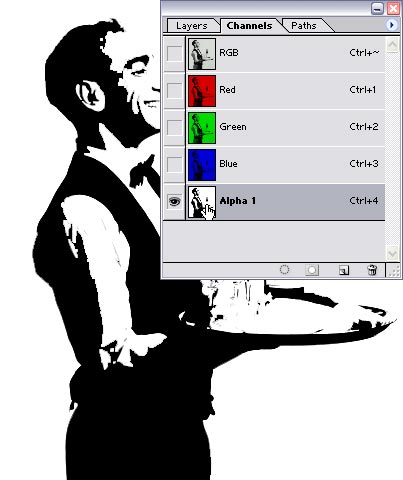
Для відновлення нормального режиму зображення клацніть по самому верхньому каналі в палітрі або натисніть комбінацію клавіш Ctrl+~.

|

|

|

|

|

|